דוח הרשת האלחוטית הוא אחד הכלים השימושיים יותר ב- Windows 10 שיכולים לעזור לך לאבחן בעיות בחיבור ה- Wi-Fi.
כדי ליצור את דוח הרשת האלחוטית
-
בתיבת החיפוש שבשורת המשימות, הקלד שורת הפקודה, לחץ והחזק (או לחץ באמצעות לחצן העכבר הימני) את שורת הפקודה ולאחר מכן בחר באפשרות הפעל כמנהל מערכת > כן.
-
בשורת הפקודה, הקלד netsh wlan הצג wlanreport.
פעולה זו תיצור דוח רשת אלחוטית שנשמר כקובץ HTML, שאותו תוכל לפתוח בדפדפן האינטרנט המועדף עליך. הדוח מציג את כל אירועי ה- Wi-Fi משלושת הימים האחרונים ומקבץ אותם לפי הפעלות של חיבורי Wi-Fi. הוא מציג גם את התוצאות של כמה סקריפטים של שורת הפקודה שקשורים לרשת ורשימה של כל מתאמי הרשת במחשב שלך.
דוח הרשת האלחוטית מכיל את המקטעים הבאים:
-
תרשים סיכום Wi-Fi. תרשים זה מציג את ההפעלות חיבור ה- Wi-Fi הזמינים בדוח. בחר מקטע בתרשים כדי לעבור אל הפעלת ה- Wi-Fi המתאימה המוצגת בדוח.
עיגול אדום מציין שגיאה. אם אתה רואה עיגול כזה, בחר אותו כדי לקבל מידע על השגיאה.
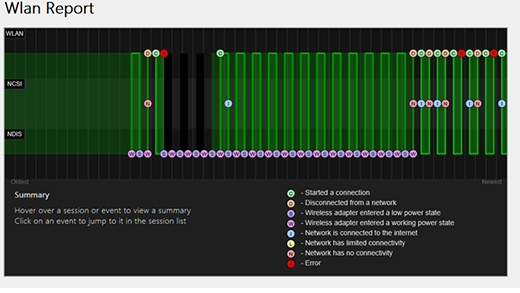
-
Report Info. מציג את התאריך שבו הדוח נוצר וכמה ימים הוא מכסה.
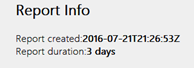
-
General System Info. מכיל פרטים על המחשב שלך. הוא כולל את שם המחשב, יצרן המערכת, שם מוצר המערכת, תאריך ה- BIOS, גירסת ה- BIOS, גירסת ה- Build של מערכת ההפעלה, מזהה המחשב ומידע המציין אם הוא מחובר ל- MDM.
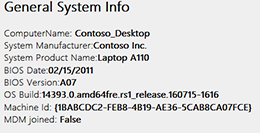
-
User Info. מכיל מידע כללי על האדם שמחובר כעת למחשב. מקטע זה מכיל:
-
Username. המשתמש הנוכחי שמחובר למחשב.
-
User Domain. התחום שאליו המחשב מחובר.
-
User DNS Domain.
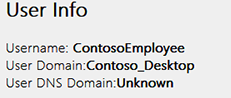
-
-
Network adapters. מכיל רשימה מפורטת של כל מתאמי הרשת במחשב שלך. הרשימה כוללת גם מתאמים מוסתרים.
-
Device. זהו השם הידידותי של המתאם.
-
PnP ID. מזהה ה- PnP שבו המחשב משתמש כדי לזהות את המתאם.
-
Guid. המזהה הייחודי של מתאם זה במחשב שלך.
-
Current driver version. גירסת מנהל ההתקן הנוכחי שבו המתאם משתמש.
-
Driver date. התאריך שבו מנהל ההתקן הותקן.
-
DevNode flags.
-
מספר הבעיה. אם יש בעיה במתאם, מספר הבעיה יופיע כאן.
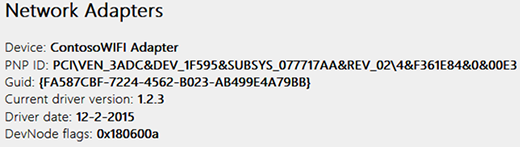
-
-
Script output
-
IPConfig /all. מציג מידע מפורט על מצב המתאמים במערכת. מידע זה כולל את הכתובת הפיזית (MAC), כתובת ה- IP, שרת ה- DNS, האם DHCP מופעל ועוד.
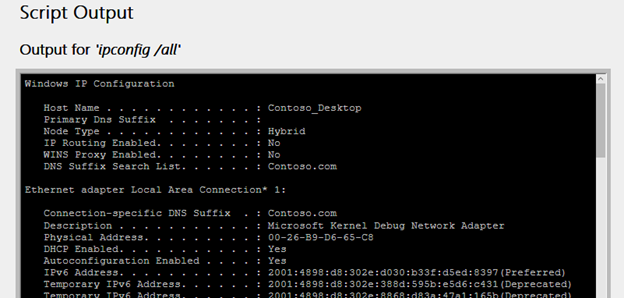
-
NetSh WLAN Show All. מציג מידע מפורט על מתאם ה- Wi-Fi, כולל יכולות המתאם, פרופילי ה- Wi-Fi במחשב (לא כולל מפתחות אבטחה או סיסמאות) ורשימה של רשתות ה- Wi-Fi שנמצאו בעת הפעלת הדוח.
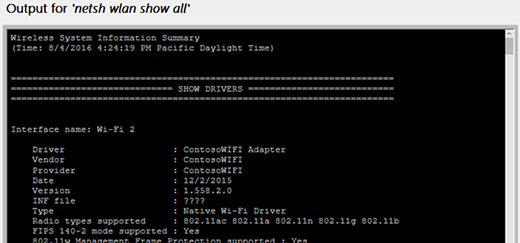
-
CertUtil -store -silent My & certutil -store -silent -user My. מכיל רשימה של האישורים הנוכחיים במחשב שלך.
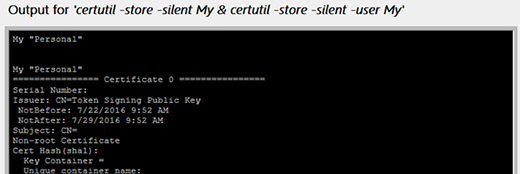
-
Profile Output. רשימה מפורטת של כל פרופילי ה- Wi-Fi המאוחסנים במחשב שלך. מפתחות אבטחה וסיסמאות מוצפנים ואינם מוצגים.
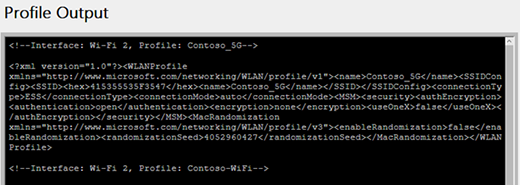
-
-
סיכום
-
Session Success/Failures. סיכום ההצלחות, הכשלים והאזהרות שדווחו עבור ההפעלות ה- Wi-Fi השונות.
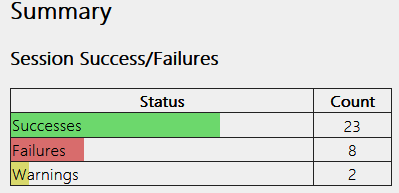
-
Disconnect Reasons. פירוט הסיבות השונות שגרמו לניתוק מרשת ה- Wi-Fi.
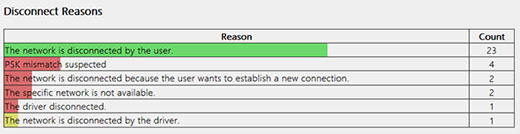
-
Session Durations. תרשים שמציג כמה זמן נמשכה כל אחת מההפעלות הבאות.
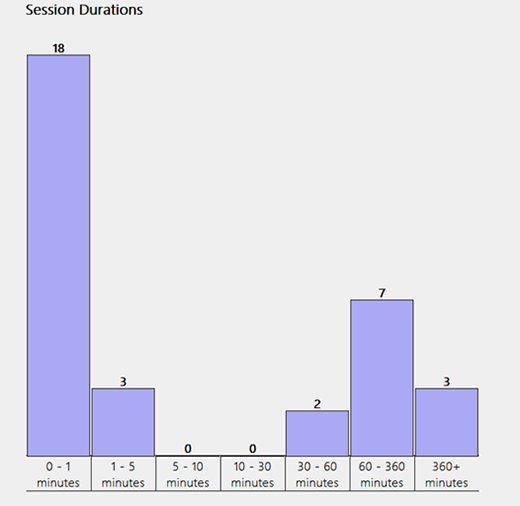
-
Wireless Sessions. כל אירועי ה- Wi-Fi המשויכים לכל הפעלת Wi-Fi.
-
Interface name. שם ידידותי של המתאם.
-
Interface Guid. המזהה הייחודי של המתאם.
-
Connection Mode. כיצד ההתקן מחובר לרשת - ידנית, אוטומטית עם פרופיל וכן הלאה.
-
Profile. הפרופיל שבו נעשה שימוש לחיבור (כאשר נעשה שימוש בפרופיל).
-
SSID. השם של רשת ה- Wi-Fi.
-
BSS Type. סוג הרשת - תשתית, תלויה (אד-הוק) או כלשהי (תשתית או אד-הוק).
-
Session Duration. כמה זמן נמשכה ההפעלה.
-
Disconnection Reason. הסיבה שגרמה לניתוק.
-
Events. כל אירועי - Wi-Fi בהפעלה זו.
לקבלת מידע נוסף על אירוע, בחר אותו. אירועים אלה מקודדים באמצעות צבע ויכולים לעזור לך באבחון בעיות. תרשים הסיכום כולל הגדרה לכל אחד מהצבעים השונים.
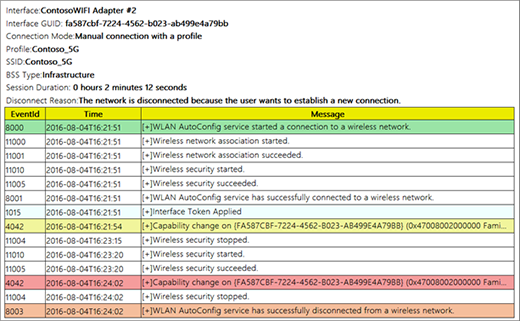
-
-
הנושא הבא: כלים ואפליקציות
חזור לסעיף מבט כולל











